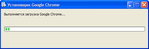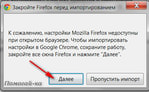Google Chrome — это стабильный, быстрый и очень легко настраиваемый Интернет-браузер от корпорации Google. Всего за несколько лет своего существования этот браузер буквально ворвался в сердца пользователей интернета и оказался на данный момент установленным и используемым примерно на четверти всех компьютеров в мире. Вот и я не решила остаться в стороне и установила Хром на свой компьютер в качестве альтернативного браузера ( всё-таки привыкла пользоваться браузером Mozilla Firefox - и он меня полностью устраивает)
Основные характеристики Google Chrome:
— Одна строка для всего. Используйте адресную строку Google Chrome, как для перехода по адресу, так и для поискового запроса.
— Превьюшки ваших любимых сайтов. Каждый раз, при открытии новой вкладки, вы видите ссылки на наиболее посещаемые сайты, наиболее используемые поисковые системы и последние занесенные в закладки сайты.
— Ярлыки для веб-приложений. Используйте веб-приложения без открытия браузера. Ярлыки приложений могут напрямую открывать ваши любимые онлайн-сервисы.
— Обеспечение приватности. При работе в режиме инкогнито история навигации не сохраняется.
— Динамичные вкладки. Вы можете перетащить вкладки за пределы окна браузера и создать таким образом новое окно, перетащить несколько вкладок между разными окнами и т. д.
— Контроль сбоев. Каждая открытая в браузере вкладка не зависит от других, поэтому сбой одного приложения не отражается на работе остальных.
— Безопасная навигация. Google Chrome предупреждает пользователя о посещении небезопасных страниц.
— Мгновенные закладки. Просто нажмите на иконку в виде звездочки слева от адресной строки.
— Импорт настроек. При установке Google Chrome вы можете импортировать закладки и пароли с любого другого браузера.
— Загрузка файлов. В Google Chrome нет надоедливых диспетчеров загрузки — статус загрузки отображается в нижней части окна.
Google Chrome – это бесплатный веб-браузер, который устанавливается за считанные секунды:
Чтобы установить Google Chrome в своем аккаунте пользователя, выполните следующие действия:
-
Перейдите на страницу http://www.google.com/chrome/?hl=ru
2. Нажмите кнопку Загрузить Google Chrome. Загрузив файл программы установки с этой страницы, вы сможете получать обновления, исправления для системы безопасности и доступ к функциям Google Chrome. Перед вами появятся условия, на которых вы можете использовать данный браузер. Уберите галочку, если вы не хотите использовать его по умолчанию.
Просмотрите Условия предоставления услуг Google Chrome и нажмите кнопку Принять условия и установить для продолжения установки. Можно выбрать отправку отчетов об аварийном завершении и статистических данных о частоте использования функций Google Chrome, установив соответствующий флажок в нижней части страницы. Google Chrome не отправляет личных данных, таких как имя, адрес электронной почты или информация об аккаунте Google.
Обратите внимание! На многих сайтах находила инфу, что загрузка браузера Google Chrome будет происходить полностью в автоматическом режиме. Однако у меня вышел запрос на сохранение установочного файла:
После нажатия на кнопку "Сохранить файл" в папке «Загрузка» появился вот такой значок.:
3. Запускаем полученный установочный файл, дважды щёлкнув по нему.
После недолгого процесса инициализации и проверки подключения к Интернет необходимое окончательно загрузится и начнется установка Google Chrome:
Если в настоящий момент у вас открыт какой-то браузер (в моем случае это Mozilla Firefox), то автоматический импорт настроек текущего браузера будет не возможен.
Можно нажать на кнопку Пропустить импорт,
Либо закройте браузер и нажмите на "Далее", чтобы импортировать настройки,
5. После того, как браузер будет закрыт, появляется окошко окончательных настроек установки
Нажмите кнопку Запустить Google Chrome, чтобы завершить установку по умолчанию,
При нажатии кнопки Запустить Google Chrome автоматически завершается процесс установки и выполняется импорт закладок, главной страницы, истории просмотра и сохраненных паролей из браузера, используемого по умолчанию (Firefox или Internet Explorer для Windows и Linux; Safari для Mac). Кроме того, на рабочий стол и в меню добавляются ярлыки Google Chrome.
или нажмите на ссылку Изменить эти настройки, чтобы выбрать определенные параметры установки
Пользовательские параметры установки
Установите режим импорта информации из других браузеров и создания ярлыков в Google Chrome. Также можно установить Google Chrome браузером по умолчанию.
Если вы не хотите импортировать из браузера такую информацию, как закладки, главная страница, история просмотра и сохраненные пароли, снимите флажок "Импорт настроек из".
Чтобы импортировать информацию из другого браузера, установите флажок "Импорт настроек из" и в раскрывающемся меню выберите Internet Explorer или Firefox.
Завершив настройку параметров установки, нажмите кнопку ОК.
6. По завершении установки появится диалоговое окно "Добро пожаловать в Google Chrome."
При первом запуске Google Chrome вам будет предложено войти в систему под учетной записью Google, чтобы синхронизировать настройки браузера. Они включают в себя сохраненные закладки, расширения и различные параметры работы.
Если у вас еще нет аккаунта Google, то вы можете зарегистрировать его на одном из сервисов компании – Gmail, Google Plus или любых других. Ну. а можете просто пропустить, нажав на соответствующую кнопку (внизу)
По завершении процесса импорта Google Chrome открывается автоматически.
Как видите, интерфейс довольно минималистичен :0)
С главной страницы браузера вы сможете войти во все привязанные к аккаунту службы сервиса Google:
Если синхронизация с аккаунтом Google прошла успешно, то выскочит табличка
Вот и все, браузер установлен и на рабочем столе/меню появился значок